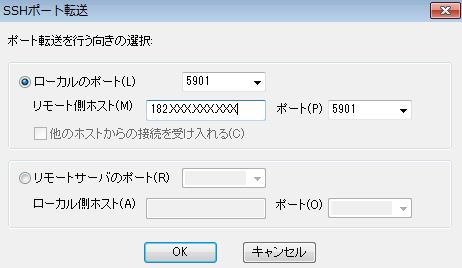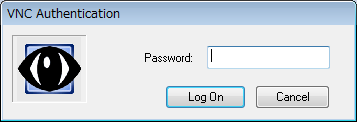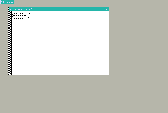三連休初日なのですが、昨晩飲み過ぎてしまい、眠りが浅くこんな時間に起きてしまったyorozuyahです。
今日は積雪があるらしいので、基本引きこもる予定です。。。
さて、時間もあるので、さくらVPSでVNCSERVERを使う手順をメモがてら残します。
GUIで遠隔操作をするためには、VNCSERVERは欠かせないですよね。
まずは、VNCSERVERのインストールから。当たり前ながら入っていないみたいです。
Loaded plugins: fastestmirror
Loading mirror speeds from cached hostfile
* addons: ftp.nara.wide.ad.jp
* base: ftp.nara.wide.ad.jp
* extras: ftp.nara.wide.ad.jp
* updates: ftp.nara.wide.ad.jp
Setting up Install Process
Resolving Dependencies
–> Running transaction check
—> Package vnc-server.x86_64 0:4.1.2-14.el5_5.4 set to be updated
–> Finished Dependency Resolution
Dependencies Resolved
================================================================================
Package Arch Version Repository Size
================================================================================
Installing:
vnc-server x86_64 4.1.2-14.el5_5.4 updates 2.0 M
Transaction Summary
================================================================================
Install 1 Package(s)
Upgrade 0 Package(s)
Total download size: 2.0 M
Is this ok [y/N]: y
Downloading Packages:
vnc-server-4.1.2-14.el5_5.4.x86_64.rpm | 2.0 MB 00:00
Running rpm_check_debug
Running Transaction Test
Finished Transaction Test
Transaction Test Succeeded
Running Transaction
Installing : vnc-server 1/1
Installed:
vnc-server.x86_64 0:4.1.2-14.el5_5.4
Complete!
最小構成のX-window環境も導入。
Loaded plugins: fastestmirror
Loading mirror speeds from cached hostfile
* addons: ftp.nara.wide.ad.jp
* base: ftp.nara.wide.ad.jp
* extras: ftp.nara.wide.ad.jp
* updates: ftp.nara.wide.ad.jp
Setting up Install Process
Resolving Dependencies
–> Running transaction check
—> Package xorg-x11-twm.x86_64 1:1.0.1-3.1 set to be updated
—> Package xterm.x86_64 0:215-8.el5_4.1 set to be updated
–> Finished Dependency Resolution
Dependencies Resolved
================================================================================
Package Arch Version Repository Size
================================================================================
Installing:
xorg-x11-twm x86_64 1:1.0.1-3.1 base 105 k
xterm x86_64 215-8.el5_4.1 base 410 k
Transaction Summary
================================================================================
Install 2 Package(s)
Upgrade 0 Package(s)
Total download size: 515 k
Is this ok [y/N]: y
Downloading Packages:
(1/2): xorg-x11-twm-1.0.1-3.1.x86_64.rpm | 105 kB 00:00
(2/2): xterm-215-8.el5_4.1.x86_64.rpm | 410 kB 00:00
——————————————————————————–
Total 333 kB/s | 515 kB 00:01
Running rpm_check_debug
Running Transaction Test
Finished Transaction Test
Transaction Test Succeeded
Running Transaction
Installing : xterm 1/2
Installing : xorg-x11-twm 2/2
Installed:
xorg-x11-twm.x86_64 1:1.0.1-3.1 xterm.x86_64 0:215-8.el5_4.1
Complete!
インストールが終わったら起動してみます。
You will require a password to access your desktops.
Password: ← パスワード入力
Verify: ← パスワード入力
xauth: creating new authority file /root/.Xauthority
New ‘wwwXXXXXu.sakura.ne.jp:1 (root)’ desktop is wwwXXXXXu.sakura.ne.jp:1 ← ディスプレイ番号をメモる
Creating default startup script /root/.vnc/xstartup
Starting applications specified in /root/.vnc/xstartup
Log file is /root/.vnc/wwwXXXXX.sakura.ne.jp:1.log
さてどうやって繋ぐ??
せっかくSSHが使えるので、フォワードをしましょうフォワード。
TeraTermなら結構簡単にできます。
設定→SSH転送→追加
ローカルポートと、接続先ホスト名、接続先ポートを記載。
ローカルポートと接続先ポートはディスプレイ番号が1であれば、5900+1=5901でOK!
ローカルでvncserverを立ち上げている場合は違いますが。
後は接続するだけ。
VNCのクライアントソフトを起動して、localhost:1で繋ぎます。
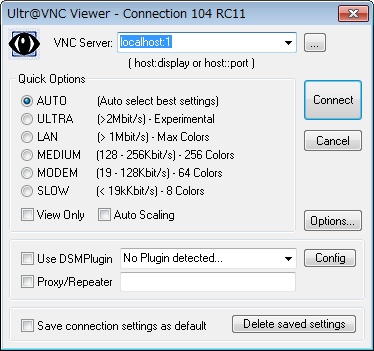
見えた!
これで最小構成ですが最低限GUIの環境は整いましたので、何かGUIインストールが必要なソフトも使えそう。